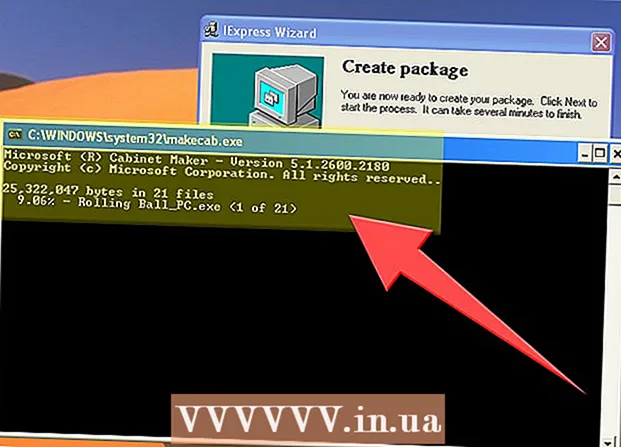نویسنده:
Janice Evans
تاریخ ایجاد:
1 جولای 2021
تاریخ به روزرسانی:
23 ژوئن 2024

محتوا
در این مقاله ، ما نحوه راه اندازی Mac خود در حالت ایمن را آموزش خواهیم داد. Safe Mode یک حالت تشخیصی است که در آن همه برنامه ها و خدمات غیر ضروری غیرفعال می شوند و به شما امکان می دهد بدافزارها را حذف کرده یا تنظیمات را تغییر دهید.
مراحل
 1 کامپیوتر خود را راه اندازی مجدد کنید. اگر کامپیوتر شما روشن است این کار را انجام دهید. منوی Apple را باز کنید
1 کامپیوتر خود را راه اندازی مجدد کنید. اگر کامپیوتر شما روشن است این کار را انجام دهید. منوی Apple را باز کنید  ، و دوبار روی راه اندازی مجدد کلیک کنید.
، و دوبار روی راه اندازی مجدد کلیک کنید. - اگر کامپیوتر خاموش است ، دکمه روشن / خاموش را فشار دهید
 روی بدنه اش تا روشن شود
روی بدنه اش تا روشن شود
- اگر کامپیوتر خاموش است ، دکمه روشن / خاموش را فشار دهید
 2 کلید را فشار داده و نگه دارید ⇧ شیفت. به محض اینکه کامپیوتر راه اندازی مجدد شد ، این کار را انجام دهید.
2 کلید را فشار داده و نگه دارید ⇧ شیفت. به محض اینکه کامپیوتر راه اندازی مجدد شد ، این کار را انجام دهید. - اگر از صفحه کلید بلوتوث استفاده می کنید ، را فشار دهید ⇧ شیفت پس از شنیدن صدای راه اندازی رایانه (یا بلافاصله پس از ظاهر شدن لوگوی Apple).
 3 منتظر بمانید تا صفحه ورود به سیستم ظاهر شود. این در عرض 1-2 دقیقه اتفاق می افتد.
3 منتظر بمانید تا صفحه ورود به سیستم ظاهر شود. این در عرض 1-2 دقیقه اتفاق می افتد.  4 کلید را رها کنید ⇧ شیفت. هنگامی که صفحه ورود به سیستم ظاهر می شود ، کامپیوتر باید در حالت ایمن ، یعنی کلید باشد ⇧ شیفت می توانی رها کنی
4 کلید را رها کنید ⇧ شیفت. هنگامی که صفحه ورود به سیستم ظاهر می شود ، کامپیوتر باید در حالت ایمن ، یعنی کلید باشد ⇧ شیفت می توانی رها کنی  5 وارد سیستم شوید. حساب خود را انتخاب کرده و رمز عبور خود را وارد کنید.
5 وارد سیستم شوید. حساب خود را انتخاب کرده و رمز عبور خود را وارد کنید. - اگر رمزگذاری FileVault در رایانه شما فعال است ، ابتدا وارد شوید و سپس دیسک راه اندازی خود را باز کنید.
 6 مشکلات را برطرف کنید. اگر با دنباله راه اندازی یا عملکرد سیستم مشکل دارید ، ببینید آیا آنها در حالت ایمن وجود دارند یا خیر. در غیر این صورت ، ممکن است مشکل از یکی از برنامه ها باشد.
6 مشکلات را برطرف کنید. اگر با دنباله راه اندازی یا عملکرد سیستم مشکل دارید ، ببینید آیا آنها در حالت ایمن وجود دارند یا خیر. در غیر این صورت ، ممکن است مشکل از یکی از برنامه ها باشد. - اگر هنوز مشکل وجود دارد ، سخت افزار کامپیوتر ، سیستم یا برنامه های اصلی آن را ایجاد می کند.
 7 حذف برنامه ها از هنگام راه اندازی. در حالت ایمن ، برنامه های مشکل ساز یا منابع زیاد را از هنگام راه اندازی حذف کنید. این به سرعت بوت سیستم کمک می کند.
7 حذف برنامه ها از هنگام راه اندازی. در حالت ایمن ، برنامه های مشکل ساز یا منابع زیاد را از هنگام راه اندازی حذف کنید. این به سرعت بوت سیستم کمک می کند. - همچنین می توانید برنامه های غیر ضروری را در حالت ایمن حذف کنید.
 8 برای خروج از حالت ایمن ، رایانه خود را مجدداً راه اندازی کنید. برای انجام این کار ، منوی Apple را باز کنید
8 برای خروج از حالت ایمن ، رایانه خود را مجدداً راه اندازی کنید. برای انجام این کار ، منوی Apple را باز کنید  ، روی Restart کلیک کنید و دستورالعمل های روی صفحه را دنبال کنید. کامپیوتر به طور عادی بوت می شود.
، روی Restart کلیک کنید و دستورالعمل های روی صفحه را دنبال کنید. کامپیوتر به طور عادی بوت می شود.
نکات
- در برخی موارد ، حالت ایمن را می توان با استفاده از ترمینال فعال کرد. برای انجام این کار ، وارد شوید sudo nvram boot-args = "- x" و فشار دهید بازگشت... برای خاموش کردن حالت ایمن ، وارد شوید sudo nvram boot-args = "-x -v" و فشار دهید بازگشت... اگر رمزگذاری FileVault در رایانه فعال باشد ، این کار نمی کند.
هشدارها
- برخی از برنامه ها و عملکردها را نمی توان در حالت ایمن استفاده کرد.